Usb-tastatur-typ, Systemstempel, Eite 9-30 – TA Triumph-Adler 2550ci Benutzerhandbuch
Seite 348: Usb-tastatur-typ -30, Systemstempel -30
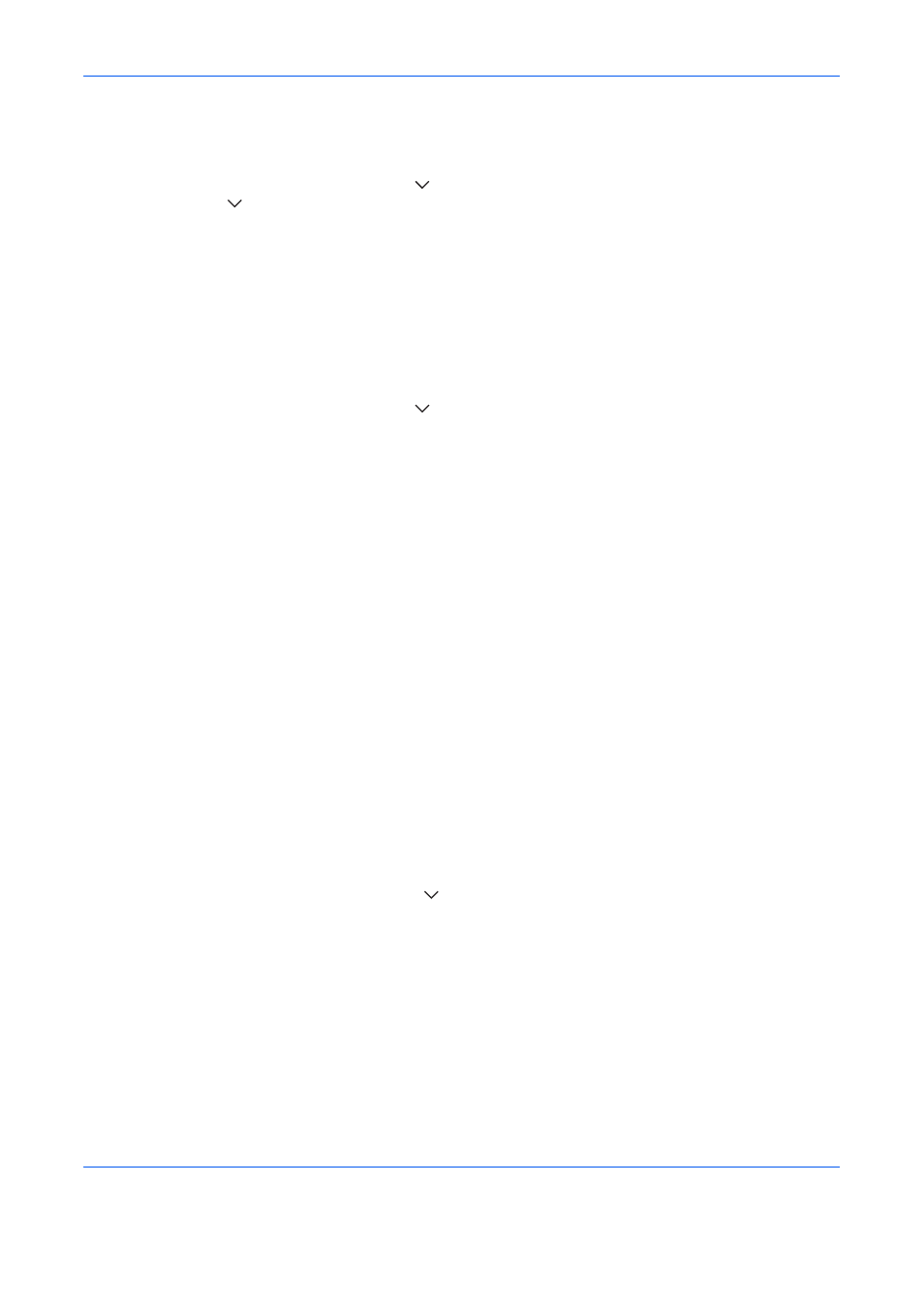
Systemmenü
9-30
Wählen Sie die Standardeinstellung für Wiederholungskopien wie nachstehend erklärt.
1
Drücken Sie die Taste Systemmenü.
2
Tippen Sie auf [Allgemeine Einstellungen], [
] und dann auf [Weiter] in Funktionsstandardwerte. Tippen
Sie dreimal auf [
] und dann auf [Ändern] in Wiederholungskopie.
3
Wählen Sie [Ein] oder [Aus] für den Standardwert.
4
Tippen Sie auf [OK].
USB-Tastatur-Typ
Legen Sie die Einstellungen für eine angeschlossene USB-Tastatur fest.
1
Drücken Sie die Taste Systemmenü.
2
Tippen Sie auf [Allgemeine Einstellungen], [
] und [Ändern] in USB-Tastatur-Typ.
3
Wählen Sie zwischen [US-English], [US-English mit Euro], [Französisch] oder [Deutsch].
4
Tippen Sie auf [OK].
Systemstempel
Das System kann Stempel als Kopf- oder Fußzeile einblenden. Die verschiedenen Stempel können in den
folgenden Einstellungen festgelegt werden.
Grundlagen
Wählen Sie einen Stempel aus.
Text (Textstempel)
Legen Sie einen Text für den Textstempel fest. Der hier festgelegte Text kann als Stempelvorlage für die
Versendung gewählt werden.
Gehen Sie wie folgt vor, um einen Text (Textstempel) zu speichern.
1
Drücken Sie die Taste Systemmenü.
2
Tippen Sie auf [Allgemeine Einstellungen] > [
] > [Weiter] in Systemstempel > [Weiter] in Allgemein >
[Hinzufüg./Bearb.] in Text (Textstempel).
3
Wählen Sie eine Taste aus, auf der der Text gespeichert werden soll. Tippen Sie auf [Hinzufüg./Bearbeit.]
und geben Sie einen maximal 32 Zeichen langen Text ein.
4
Tippen Sie auf [OK].
• Grundlagen
• Druckaufträge
• Sendeaufträge
• Speicheraufträge